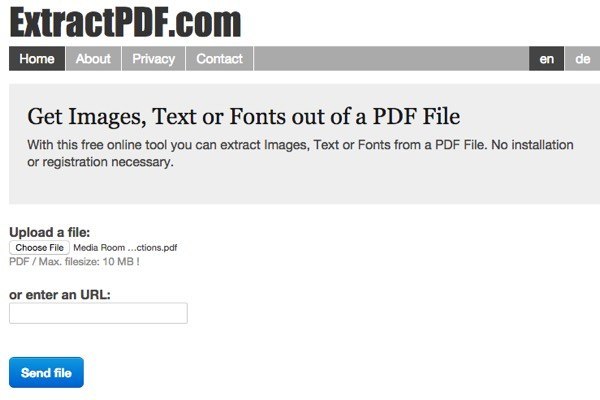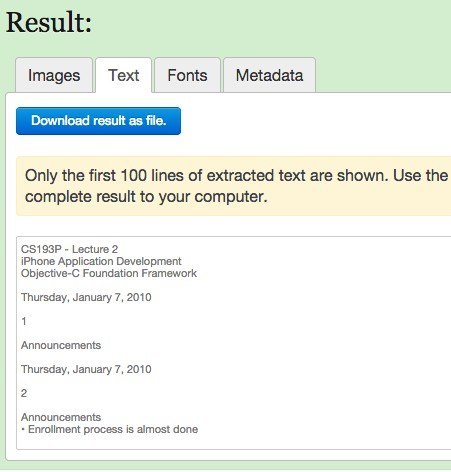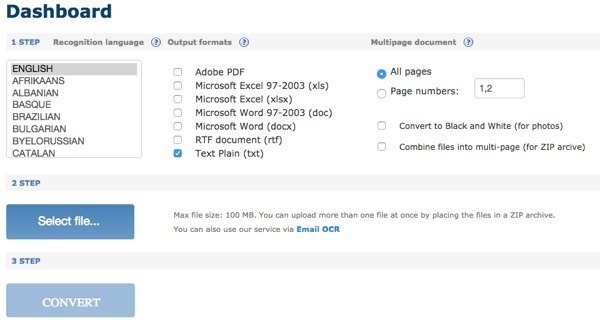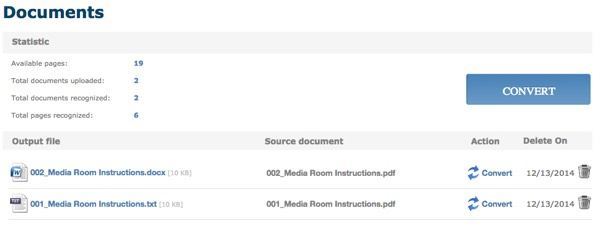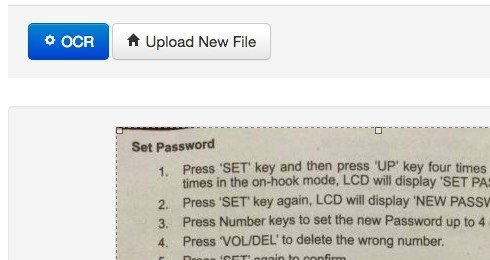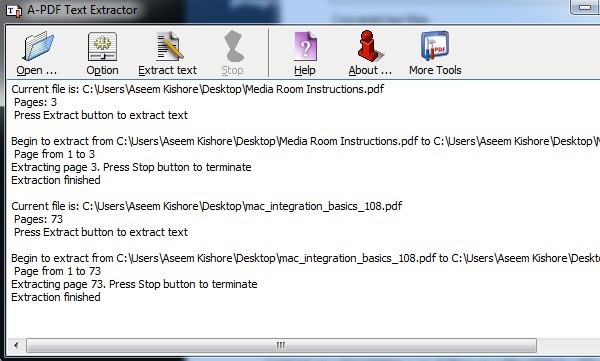آیا یک سند PDF دارید که می خواهید تمام متن را خارج کنید؟ در مورد فایل های تصویری یک سند اسکن شده که می خواهید به متن قابل ویرایش تبدیل شود چه؟ این ها بعضی از رایج ترین مواردی هستند که من در هنگام کار با فایل ها در محل کار دیدم.
در این مقاله، در مورد چند راه مختلفی که می توانید در مورد تلاش برای استخراج متن از یک PDF یا از یک تصویر نتایج استخراج شما بسته به نوع و کیفیت متن در PDF یا تصویر متفاوت خواهد بود. همچنین، نتایج شما بسته به ابزار مورد استفاده شما متفاوت خواهد بود، بنابراین بهتر است به عنوان بسیاری از گزینه های زیر به عنوان بهترین امکان برای بهترین نتایج را امتحان کنید.
استخراج متن از تصویر یا PDF
ساده ترین و سریع ترین راه برای شروع این است که سعی کنید یک سرویس استخراج متن PDF آنلاین. این ها به طور معمول آزاد هستند و می توانند بدون نیاز به نصب هر چیزی بر روی کامپیوتر شما دقیقا همان چیزی را که می خواهید جستجو کنند.
ExtractPDF
ExtractPDF S>یک ابزار رایگان برای گرفتن تصاویر، متن و فونت از یک فایل PDF است. تنها محدودیت این است که حداکثر اندازه فایل PDF 10 مگابایت است. این کمی کوچک است بنابراین اگر یک فایل بزرگتر دارید، برخی از روشهای زیر را امتحان کنید. فایل خود را انتخاب کنید و سپس روی دکمه ارسال فایلکلیک کنید.
این نیز بسیار خوب است. نتایج بسیار معمولی هستند و شما باید پیش نمایش متن را ببینید. مزیت اضافه شده است که تصاویر را از فایل PDF نیز استخراج می کند، فقط در صورتی که به آن نیاز دارید! به طور کلی، ابزار آنلاین عالی کار می کند، اما من به چند فایل PDF متصل شدم که خروجی خنده دار را به من نشان می دهند. متن خوب فقط استخراج می شود، اما به دلایلی، پس از هر کلمه، یک خط را می گیرد! یک مشکل بزرگ برای یک فایل پی دی اف کوتاه، اما مطمئنا یک مسئله برای فایل های با متن زیادی نیست. اگر این اتفاق می افتد، ابزار بعدی را امتحان کنید.
OCR آنلاین
OCR آنلاین معمولا برای اسنادی که به درستی با ExtractPDF تبدیل نشدند ، بنابراین یک ایده خوب است که هر دو سرویس را امتحان کنید تا ببیند کدام یک از آنها برای شما بهتر است. OCR آنلاین همچنین دارای برخی از ویژگی های عالی تر است که می تواند مفید باشد برای هر کسی که یک فایل PDF بزرگ است که تنها نیاز به تبدیل متن در چند صفحه به جای کل سند است.
اولین چیزی که می خواهید انجام دهید این است که بروید جلو بروید و یک حساب کاربری رایگان ایجاد کنید. این کمی ناخوشایند است، اما اگر شما حساب کاربری رایگان ایجاد نکنید، PDF شما تنها بخشی از کل سند شما را تبدیل خواهد کرد. همچنین، به جای تنها قادر بودن فقط یک سند 5 مگابایتی آپلود کنید، میتوانید با هر حساب یک پرونده به 100 مگابایت آپلود کنید.
ابتدا یک زبان را انتخاب کنید و سپس نوع فرمت های خروجی مورد نظر برای فایل تبدیل شده را انتخاب کنید. شما چند گزینه دارید و اگر می خواهید بیش از یک انتخاب کنید. در زیر سند چند صفحه، میتوانید شماره صفحهرا انتخاب کنید و سپس فقط صفحاتی را که میخواهید تبدیل کنید را انتخاب کنید. سپس فایل را انتخاب کرده و روی تبدیلکلیک کنید
پس از تبدیل، شما را به بخش اسناد (اگر شما وارد سیستم شده اید) آورده شده است که در آن شما می توانید ببینید که چگونه بسیاری از صفحات رایگان موجود شما را ترک و لینک برای دانلود فایل های تبدیل شده خود را. به نظر می رسد که شما فقط 25 صفحه رایگان برای یک روز دارید، بنابراین اگر شما نیاز به بیش از آن دارید، باید کمی صبر کنید یا صفحات بیشتری بخرید.
OCR آنلاین کار بسیار عالی ای برای تبدیل کرد فایل های PDF من به دلیل آن بود که قادر به حفظ طرح واقعی متن بود. در آزمون من یک دیکشنری ورد گرفتم که از گلوله ها، اندازه فونت های مختلف، و غیره استفاده کرده و آن را به PDF تبدیل کرده است. سپس از OCR آنلاین برای تبدیل آن به فرمت Word استفاده کردم و حدود 95٪ آن همانند اصلی بود. این برای من بسیار جذاب است.
به علاوه، اگر شما به دنبال تبدیل یک تصویر به متن هستید، Online OCR می تواند این کار را همانند ساده سازی استخراج متن از فایل های PDF انجام دهد.
Free OCR آنلاین
از آنجا که در مورد تصویر به متن OCR صحبت می کردند، اجازه دهید من یکی دیگر از وب سایت های خوب که واقعا در تصاویر خوب کار می کنند. Free OCR آنلاین هنگام استخراج متن از تصاویر آزمون من بسیار خوب بود و بسیار دقیق بود.
من یک عکس از آیفون من از صفحات از کتاب ها، جزوه ها و غیره گرفتم و از اینکه چگونه متن متنی را می توانستم تبدیل کنم شگفت زده شدم. >فایل خود را انتخاب کنید و سپس روی دکمه آپلود کلیک کنید. در صفحه بعد، چند گزینه و پیش نمایش تصویر وجود دارد. اگر می خواهید همه چیز را OCR نکنید، می توانید آن را برش دهید. سپس روی دکمه OCR کلیک کنید و متن تبدیل شده خود را در زیر پیش نمایش تصویر ظاهر می شود. همچنین دارای محدودیت هایی است که واقعا خوب است.
علاوه بر سرویس های آنلاین، دو مبدل PDF به صورت رایگان وجود دارد که من می خواهم در مورد آن به شما بگویم که شما نیاز به نرم افزاری را به صورت محلی بر روی رایانه خود اجرا کنید تبدیل. با خدمات آنلاین، شما همیشه نیاز به اتصال به اینترنت دارید و ممکن است برای همه امکان پذیر نباشد. با این حال، متوجه شدم که کیفیت تبدیل از برنامه های نرم افزار به طور قابل توجهی بدتر از وب سایت ها بود.
A-PDF Text Extractor
A-PDF Text Extractor نرم افزار رایگان است که کار بسیار خوبی از استخراج متن از فایل های PDF انجام می دهد. پس از دانلود و نصب آن، روی دکمه Open کلیک کنید تا فایل PDF خود را انتخاب کنید.
از یک محل برای ذخیره فایل خروجی متن درخواست خواهد کرد و سپس شروع به استخراج می کند . شما همچنین می توانید بر روی دکمه گزینهکلیک کنید، که به شما اجازه می دهد تا فقط صفحات خاصی را برای استخراج و نوع استخراج انتخاب کنید. گزینه دوم جالب است زیرا آن را عصاره متن در پوسته های مختلف و ارزشش را داشته باشد هر سه برای دیدن آنهایی که به شما می دهد بهترین خروجی است
استفاده PDF2Text خلبان
در 10یک کار خوب برای استخراج متن است. این گزینه ای ندارد شما فقط فایل ها یا پوشه ها را اضافه می کنید، تبدیل کنید و امیدوار باشید برای بهترین.
11
فقط کافیست بر روی Add Files کلیک کنید و سپس روی تبدیلهنگامی که تبدیل کامل است، روی مرور کلیک کنید تا فایل باز شود. مسافت پیموده شده با استفاده از این برنامه متفاوت خواهد بود، بنابراین خیلی انتظار نداشته باشید.
همچنین لازم به ذکر است که اگر شما در محیط شرکت هستید یا می توانید دست از کپی از Adobe Acrobat از دست بردارید، می توانید نتایج بسیار خوبی کسب کنید. Acrobat به وضوح آزاد نیست، اما گزینه هایی برای تبدیل PDF به ورد، اکسل و فرمت HTML است. همچنین بهترین کار برای حفظ ساختار سند اصلی و تبدیل متن پیچیده است.